최근 가장 많은 사람들이 사용하는 웹브라우저는 바로 구글 크롬입니다. 빠른 속도와 확장성 편리한 부가 기능 등으로 많은 사람들에게 사랑받고 있는 웹브라우저이지만, 크롬 다운로드 안됨 오류는 여전히 사용자들을 힘들게 하고 있습니다. 지금부터 크롬에서 파일 다운로드 안될 때 이 문제를 해결하는 방법을 알아보겠습니다.
다운로드 파일 바로 복구 Windows 11/10/8.1/8/7 지원 안전한 다운로드 다운로드 파일 바로 복구 Mac OS 지원 안전한 다운로드
구글 크롬 파일을 다운로드 실패 오류를 해결하는 5가지 방법
1크롬 확장 프로그램 비활성화
크롬 다운로드 오류를 해결하는 첫번째 방법은 다운로드 관련 확장 프로그램을 비활성화 하는 것입니다.
사용법:
- 1단계. 크롬 브라우저의 오른쪽 상단에 더보기 버튼을 클릭 후 확장 프로그램으로 이동
- 2단계. 활성화된 모든 확장 프로그램 표시 확인
- 3단계. 각 확장 프로그램의 오른쪽 하단에 있는 다운로드 옵션을 비활성화
2크롬 설정 초기화
크롬 파일 다운로드 실패를 해결하기 위해 모든 기록 및 캐시를 지우고, 설정을 초기화 하는 방법도 있습니다.
사용법:
- 1단계. 크롬 메뉴에서 ‘인터넷 사용 기록 삭제’로 이동
- 2단계. 옵션을 확인 후 ‘데이터 지우기’ 클릭
- 3단계. 크롬 메뉴에서 설정에 있는 ‘고급’으로 진입하여 ‘재설정 및 정리’, ‘설정을 원래 기본값으로 복원’을 클릭
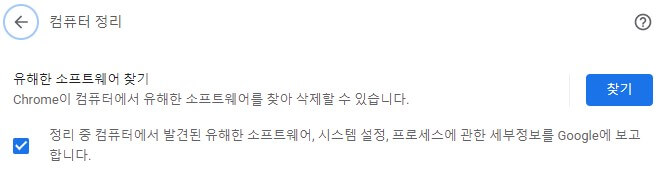
3하드웨어 가속 옵션 중지
하드웨어 가속 옵션 사용을 중지하는 방법도 크롬 파일 다운로드 문제를 해결하는 방법이 될 수 있습니다.
사용법:
- 1단계. 크롬 메뉴 내 설정에서 고급으로 이동
- 2단계. 시스템에서 하드웨어 가속 사용을 선택 취소
- 3단계. 크롬 재시작 후 다운로드 되는지 확인
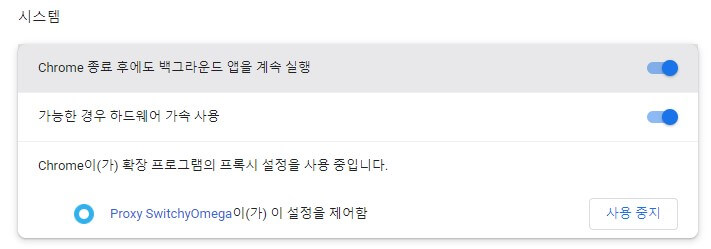
4크롬 재설치
앞서 살펴본 3가지를 실행한 이후에도 파일 다운로드가 안되는 경우는 크롬을 재설치하는 방법을 시도해야 합니다.
사용법:
- 1단계. Windows 아이콘에서 ‘설정’으로 진입
- 2단계. 앱 및 기능 선택
- 3단계. 구글 크롬을 찾아 클릭 후 ‘제거’ 진행 후 크롬 재설치
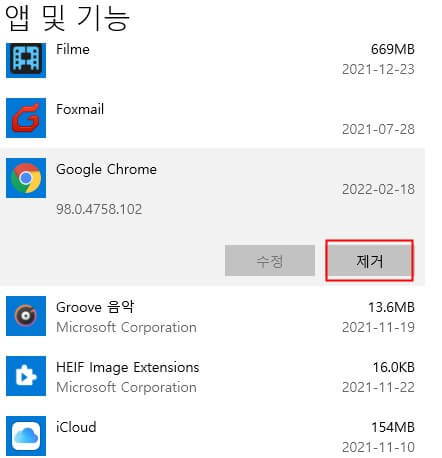
5인터넷 연결 확인
만약 위의 방법을 모두 활용했는데도 구글 이미지 다운로드 안됨 등 동일한 오류가 지속된다면 크롬 다운로드 네트워크 오류일 가능성이 있기 때문에 인터넷 연결이 정상적으로 동작하고 있는지, 다운로드 웹 사이트 자체의 문제는 아닌지 확인이 필요합니다.
추가 팁: 구글 크롬 다운로드 기록 및 북마크 복구하는 법
만약 크롬 다운로드 오류로 인해 크롬을 재설치 하게된다면, 기존에 사용하던 크롬 다운로드 기록 및 북마크가 모두 삭제되었을 것입니다. 중요한 다운로드 기록이나 잘 정리되어 있는 북마크가 있었다면 처음부터 다시 생성하기 어려울 것이므로, 파일 및 데이터 복구를 전문적으로 하는 iMyFone D-Back 프로그램을 사용하여 복구를 진행하는 것이 좋습니다.
PC용 D-Back 프로그램의 장점은 다음과 같습니다:
- 휴지통 완전 비우기, 컴퓨터 영구 삭제 파일, 파티션 오류, 시스템 충돌 오류, 컴퓨터 포맷, 하드 디스크 초기화 등에서 데이터 복구 지원
- 삭제된 사진, 손상된 문서, 한글 파일 등 1,000여 가지 이상의 파일 형식 지원
- 파일 미리보기를 통해 필요한 파일만 선택적으로 복구 가능
- 사용자 친화적인 인터페이스로 누구나 쉽게 사용 가능
3단계로 이루어진 직관적인 사용법은 누구나 쉽게 D-Back 프로그램을 사용할 수 있게 해줍니다.
1단계. PC용 D-Back 프로그램을 다운로드 받아 설치합니다.
무료 다운로드 Windows 지원 안전한 다운로드 무료 다운로드 Mac OS 지원 안전한 다운로드
2단계. 프로그램 실행 후 크롬이 설치된 드라이브/폴더를 선택하여 스캔을 진행합니다.

3단계. 다운로드 기록 및 북마크 파일이 스캔되면 복구를 클릭 후 복구된 것을 확인합니다.

결론
구글 크롬은 가장 많은 사람들이 사용하는 편리한 웹 브라우저입니다. 이 브라우저를 활용하는 과정에서 종종 발생되는 파일 다운로드 실패, 구글 이미지 다운로드 안됨 등의 오류에 대한 대비책만 가지고 있다면 크롬을 사용하는데 어려움은 전혀 없을 것입니다. 만약 오류 해결 과정에서 크롬 다운로드 기록이나 북마크 복구가 필요한 경우 iMyFone D-Back 데이터 복구 프로그램을 적극적으로 활용한다면 문제없이 크롬 브라우저를 활용하실 수 있을 것입니다.
iMyFone D-Back 크롬 복구 전문가
무료 다운로드 Windows 지원 안전한 다운로드 무료 다운로드 Mac OS 지원 안전한 다운로드













